「这个控件叫什么」系列之步进器 +SWITCH
@龙爪槐守望者:鉴于国内交互设计名词混乱不统一,很多设计师不知道如何用专业术语称呼一个控件,因此我开了《这个控件叫什么》专题,梳理控件的名称和使用事项,希望能为推动交互设计发展,做出一点微小的贡献。
这个控件叫:Stepper/步进器
Stepper(步进器)由一个增加按钮、一个减少按钮和一个由按钮控制的数值组成。每次点击增加按钮(或减少按钮)数字增长(或减少)的数量是恒定的。

△ Stepper
如何使用
适用于数值精确的小范围调整
在移动端,iOS普遍用Picker(拾取器/波轮选择器)解决多选一的问题,Android则是用Dropdown menu(下拉菜单)或者Dialog(对话框)。但对于数值型数据(商品数量、投资比率、人数等等)的精确小范围调整,Stepper优于其他控件。国外有用户测试结果显示:相比Dropdown menu,用户更喜欢在机票预订App里用Stepper选择乘客人数,因为Stepper更直观用起来更快更简单。(http://lukew_img.s3.amazonaws.com/LukeW_FlightBooking.pdf)
注意默认值和上限与下限
如果Stepper默认值离用户目标的数值越远,需要的点击次数越多。选择一个合理的默认值能帮助用户减少点击次数提升操作效率。此外,要注意考虑数值的上限与下限,在到达限制后禁用相关按钮。

△ 下限与上限
数字快捷修改
如果对数值有大幅度调整的需求,可将数字改造成输入框,通过键盘快捷大幅度精确修改。

△ 淘宝截图
相关资料
Sliding Stepper(滑动式步进器)
在PC端Stepper的点击区域非常小不易操作,而且Stepper每次点击后数字变化太小,如果要调整数值远不如直接改输入框来得方便。国外有案例将Stepper和Slider(滑块/滚动条)相结合为Sliding Stepper,加和减被合并为一个按钮,点击按钮后出现垂直滚动条,通过操作垂直滚动条,调整数值会更快幅度更大,且可以观察数值对应的事物产生连续变化,非常适合图形设计软件。
详情可阅读:http://uxmovement.com/forms/sliding-stepper-an-end-to-the-painful-clicking/

△ Sliding Stepper
争议
Google在Material Design里把Stepper 定义为步骤指示器。(详细请阅读:https://material.io/guidelines/components/steppers.html )

△ Material design中的Stepper
考虑到除Material Design以外的设计规范都将Stepper 定义为步进器,因此我觉得Material Design的称呼方法不是主流,建议大家用Step Indicator来称呼步骤指示器。
Switch/开关/滑动开关/切换开关
Switch(开关/滑动开关/切换开关)有两个互斥的选项(例如开/关、是/否、启动/禁用),它是用来打开或关闭选项的控件。选择其中一个选项会导致立即执行操作。

△ Switch
如何使用
准确的Lable(标签)
由于Switch控件本身就能表现当前的开/关状态,因此相关文案只需表示所控制内容,千万不要在Lable中加入一些逻辑词语。典型的反面教材就是Android 7.0的通知设置,双重否定表示肯定,大多数人都把左图的状态当做当前App的通知是关闭的,实际上右图才是关闭通知后的状态。

△ Android 7.0 通知设置
清晰的开关状态
Switch可以根据App视觉风格进行样式修改,但一定要清晰的表示开关状态,下图的钉钉PC版,由于加了显眼的颜色,很难第一眼分辨出这表示关的状态。
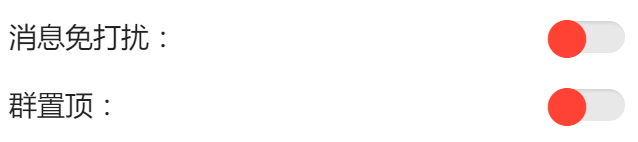
△ 钉钉PC版
立即执行操作
Switch与RadioButton(单选按钮)、CheckBox(复选框)最大的区别是:Switch操作后,程序立即执行相关操作。而RadioButton和CheckBox一般用在表单里,仅反映当前的选择状态,如果要执行操作并生效,需要点击额外的提交按钮。

△ Switch与RadioButton、CheckBox
危险操作二次确认
正是由于按下Switch后立即执行操作,如果操作比较危险,请在点击开关后加入二次确认流程,避免造成严重损失。

△ iCloud
注意加载状态
如果Switch所执行的操作需要与服务器交互,就必须考虑加载状态了,例如刚进入页面时,获取Switch的状态需要加载。如果改变Switch的状态,需要与服务器交互,必须等待服务器返回成功指令后才能改变Switch的状态,传统的做法是为初次加载和操作后等待准备特定的样式。

△ 加载等待
另外一种目前比较流行的策略是使用Optimistic UI(乐观派UI,请参考http://colachan.com/post/3531 ),用户操作Switch之后,Switch视觉上立即响应改变,然后再向服务器交互。微信朋友圈的点赞就是用的这个策略。Optimistic UI带给用户更流畅的体验,当然,采取这一策略最好保证服务器在97%到99%以上的状况下返回成功指令。
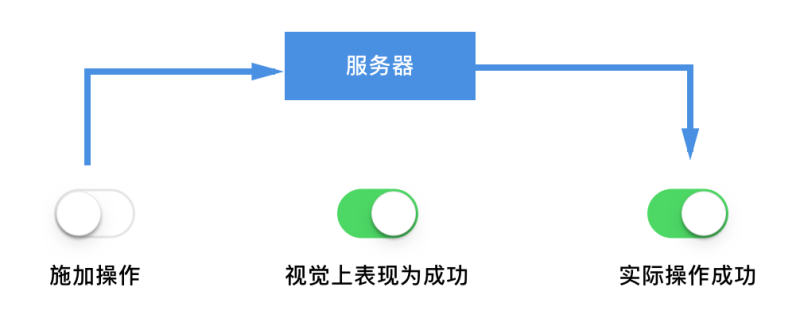
△ Optimistic UI
相关资料
Google Inbox的Pin样式
Google Inbox右上角的Pinned样式上很像Switch,实际上这是一个筛选工具,图钉竖直表示只显示Pin过的邮件。这给了我们启发,可以在Switch的按钮上增加视觉效果,表现Switch当前状态所代表的含义。

△ Google Inbox Pin
QQ音乐Android版的流畅度设置
QQ音乐Android版的设置项中有流畅度设置,关闭相关效果可提升流畅度和减少耗电。通常来说Switch打开有启用的含义,带有一点正面的褒义效果。QQ音乐却反过来了,Switch关闭有褒义的鼓励含义——关闭更流畅。

△ QQ音乐Android版,流畅度设置
关键字:产品经理, switch
版权声明
本文来自互联网用户投稿,文章观点仅代表作者本人,不代表本站立场。本站仅提供信息存储空间服务,不拥有所有权,不承担相关法律责任。如若转载,请注明出处。如若内容有涉嫌抄袭侵权/违法违规/事实不符,请点击 举报 进行投诉反馈!
